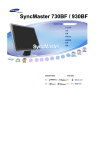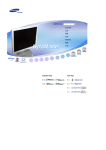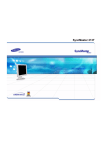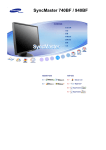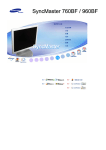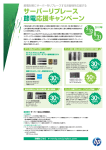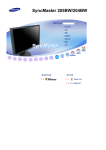Download Samsung 204T 用户手册
Transcript
驱动程序安装
程序安装
SyncMaster 204T
标记
若不按照这个符号所指出的方向,就可能造成对人体的伤害或者对设备的破坏。
禁止的
任何时候阅读并理解都很重要
不要拆开
从插座上拔下插头
不要碰
接地以避免电击
电源
要在相当长时间内不使用时,把你的 PC 置于DPMS。如果使用屏幕保护器,则
把它置于激活屏幕模式。
不要使用损坏了的或松动了的插头。
z
这会引起电击或起火
不要去拉电线来试图拔出插头,也不要用湿手去触摸插头。
z
这会引起电击或起火。
只使用适当接了地的插头和插座。
z
接地不好可能造成电击或设备损伤。
将电源插头插紧以防松脱。
z
连接不好可能导致起火。
不要过度地弯曲插头和电线,也不要在它们上面放置重物,这样可能造成损
伤。
z
不照这样做可能造成电击或起火。
在一个插座上不要连接太多的插销板或插头。
z
这可能引发火灾。
安装
如果要将产品安装到多尘、高温或低温、湿度过高、存在化学物质以及 24 小
时连续使用本产品(如机场和车站等)的环境中,请一定与经授权的服务中心
联系。
否则,安装不当会对显示器造成严重损坏。
把你的显示器放在一个湿度低而且灰尘尽量少的地方。
z
可能在显示器的内部产生电击或起火。
在搬动显示器时小心不要摔下来。
z
这会对产品造成损伤或者会伤着人。
将显示器基座安装到陈列柜或搁板,以免其基座末端从陈列柜或隔板凸出。
z
本产品坠落可能会导致产品损坏或人身伤害。
不要将本产品放置在不稳或窄小的表面上。
z
请将本产品放置在平整、稳固的表面上,以防坠落伤人(特别是小孩)。
不要将本产品放在地板上。
z
可能有人(特别是小孩)会被绊倒。
不要在本产品附近放置蜡烛、杀虫剂或香烟等任何易燃物品。
z
否则可能导致起火。
不要让任何加热装置靠近电源线。
z
外皮软化可能导致触电或起火。
不要将本产品安装在书柜或壁橱等通风不良的地方。
z
任何因素引起的内部温度升高都可能导致起火。
小心地放下显示器。
z
有可能损坏或破裂。
请不要把显示器的荧屏朝地面放置。
z
液晶显示器(TFT-LCD)的表面可能受到损伤。
安装墙壁支架必须由有资格的专业人员进行。
z
没有资格的人员进行安装可能会导致人身伤害。
z
切记只能使用用户手册中规定的安装设备。
在安装本产品时,出于保持通风之目的,请确保将它与墙壁隔开一段距离
(大于 10 厘米/4 英寸)。
z
通风条件不良,可使本产品内部温度升高,从而缩短部件寿命和降低产品
性能。
清洁
在清洁显示器的机箱或液晶显示器(TFT-LCD)的表面时,要用一块稍稍润湿了的软
纤维布来擦拭。
不要用水来清洁显示器。要用水稀释了的柔和的洗涤剂。
不要直接往显示器上喷洗涤剂。
z
使用我们推荐的洗涤剂,并用光滑的布。
使用我们推荐的洗涤剂,并用光滑的布。
如果插头和插脚之间的接头有灰尘或脏了,用一块干布好好地擦干净。
z
脏的接头会造成电击或火灾。
清洁本产品前请务必拔下电源线。
z
否则可能导致触电或起火。
从电源插座中拔出电源线后用柔软的干布擦拭本产品。
z
千万不要使用蜡、苯、酒精、稀释剂、杀虫剂、空气清新剂、润滑剂或清
洁剂等任何化学品。
每年请与维修中心或者客户服务中心联系一次,对产品内部进行清洁。
z
产品内部须保持清洁。因时间较长而导致灰尘在产品内部蓄积,可能会引
发故障或失火。
其他
不要打开护盖(或后盖)。
z
这会造成电击或起火。
z
要让合格的维修人员来维修。
如果你的显示器工作不正常—特别是当有任何异常的声音或气味从显示器里出来的
话—要立即拔下插头,并与一个授权的经销商或服务部门联系。
z
这有可能造成电击或起火。
不要将本产品放置在有油、烟或潮湿的地方;也不要将其安装在车辆上。
z
这样可能会导致故障、电击或者失火。
z
要特别避免在水旁或可能会暴露在雨雪中的户外地方操作显示器。
如果显示器坠落或者铸件被毁坏,将显示器关闭,并拔下电源线的插头。
然后与维修中心联系。
z
显示器可能会发生故障,导致电击或失火。
在暴风雨或雷电期间,或者要有相当长一段时间不用时,请把插头从插座上拔下。
z
如果不这样做,有可能造成电击或起火。
不要试图用拉电线或信号电缆的办法来移动显示器。
z
这样由于会损坏电缆而造成破坏、电击或起火。
不要只是拉动电线或信号电缆来使显示器左右移动。
z
这样由于会损坏电线而造成破坏、电击或起火。
不要盖住显示器机壳上的通风口。
z
通风不好可能会使工作停止甚至会起火。
不要在显示器上放置任何重的东西。
z
z
这有可能造成电击或起火。
如果有异物进入显示器,请拔掉电源线插头并联系服务中心。
不要让本产品接近易燃化学喷雾或易燃物品。
z
这有可能造成爆炸或火灾。
决不要把任何金属的东西插入显示器的开孔中去。
z
这会造成电击、起火或伤害。
切勿将金属物体(如筷子、金属丝和手钻)或易燃物品(如纸张和火柴)塞入通风
孔、耳机端口或 AV 端口。
z
这样做可能会引起火灾或导致触电。如果异物或水进入本产品,请立即关闭
电源,将插头从墙上插座拔出,并联系服务中心。
如果观看某个固定图像的时间过长,则可能会出现画面残留或模糊不清。
z
如果需要从监视器离开过长一段时间,则请改用节电模式,或者将屏幕保护
程序设为一个移动图像。
将分辨率和频率调整到与显示器型号相适应的水平。
z
不当的分辨率和频率可能会损伤您的视力。
20 英寸 - 1600 X 1200
长时间近距离地观看显示器可能会导致视力受损。
为减轻眼睛疲劳,在使用显示器时,须每小时休息五分钟时间。
切勿将本产品安装在不稳固、不平整的表面或容易震动的位置。
z
本产品坠落可能会导致产品损坏或人身伤害。将本产品放置于容易震动的位
置可能会缩短产品的使用寿命或引起火灾。
搬动显示器时,请关闭显示器并拔掉电源线。
在移动显示器前,须将所有的线缆拔下(包括天线和连接到其它设备的线缆)。
z
否则可能会将显示器损坏,导致失火或电击。
请将本产品放在小孩碰不到的地方,以免他们攀爬而损坏本产品。
z
本产品坠落时可能导致人身伤害甚至死亡。
如果较长时间不使用本产品,请拔下电源线。
z
否则可能因积尘或绝缘老化而发热,从而导致触电或起火。
不要将小孩喜欢的物品(或其他任何吸引小孩的东西)放在本产品上。
z
小孩可能会为了拿到该物品而试图攀爬本产品。本产品可能会坠落而造成人
身伤害,甚至死亡。
请你一定检查一下与你的显示器在一起的是否还有以下物品。如果缺少任何一项,
请与你的经销商联系 。 请联系当地经销商。要购买选配件
开箱
显示器和简易支架
手册
快速安装指南
电缆
保修卡
(不是在所有地区都有)
用户指南, 显示器驱动程序,
Natural Color 软件,
MagicTune™, MagicRotation
软件和
信号电缆
电源线
选项
DVI电缆
固定支架
螺钉 (4EA)
前面板
Menu(菜单)按钮 [ ]
打开 OSD 菜单。也用于退出 OSD 菜单或回到上一菜单。
Brightness 按钮
[
][ ]
这些按钮让你选择突出并调整菜单里的一些项目。/
当屏幕上没有 OSD 时,按下按钮可以调节亮度。
>>点击这里以观看动画剪辑。
“进入”按钮。[ ] /
Source按钮
用于选择 OSD 菜单。 /
在关闭OSD的时候,推动' '按钮,然后选择视频信号。
(当按下信号源按钮改变输入模式时,在屏幕的左上角会出现一条消息
显示当前模式 — Analog、Digital、Video 和 S-Video 输入信号。)
注意:如果选择数字模式,你必须使用DVI电缆把您的显示器连接到有
一数字端口DVI的图形卡上。
Auto(自动)键
当按 'AUTO' 按钮时,“自动调整”屏幕出现,如中央的动画屏幕所
示。按下就可以自调节到传入计算机信号。粗调、微调和位置的值是
自动调节的。 (仅限于 (analog) 模式。)
>>点击这里以观看动画剪辑。
MagicBright按钮 [
] 所谓MagicBright,旨在文本、上网、动画等方面给用户提供最理想的
显示效果,与现有的监视器相比,更具两倍以上的亮度和对比度。目
前有六种不同模式可供选择: 每种模式具有各自预先配置好的亮度
值。 您可以通过按下 MagicBright™ 控制按钮来方便地选择六种设置
中的一种。
1) 个人设定
尽管这些预配置值经过我们工程师精心挑选,但可能还是无法完
全适合您的视觉(取决于您的个人偏好)。
如果是这样,请使用 OSD(屏幕显示)菜单,对亮度和对比度进
行调整。
2) 文本显示 : 常规亮度
用于文档或者包含很多文本的作品。
3) 畅游互联网 : 中亮度
用于带有文本和图形混合画面。
4) 游戏机
用于观看游戏等动画图像。
5) 运动
用于观看体育比赛等动画图像。
6) 剧场 : 高亮度
用于观看 DVD 或 VCD 等电影。
>>点击这里以观看动画剪辑。
电源按钮
使用这个按钮来打开或关闭显示器。(开机 : 绿色)
有关节电功能的进一步信息请看手册里说明的节电器。
为了节省能源,在不需要它,或长时间不去看它的时候,请把你的显示器关掉。
后面板
(每个显示器的后面板配置有可能不同。)
电源开关 : 开关显示器
电源输入插孔 : 将电源线一端插入此插孔,另一端插入墙壁插
座,即可给本显示器供电。
DVI 接口 : 将DVI电缆连接在显示器后面的DVI接口上。
(SOURCE : digital)
D-sub 15-pin 接口 :
把信号电缆连接到显示器背后的15-pin,D-sub接插件。
(SOURCE : analog)
Kensington 防盗锁 : Kensington 防盗锁是一种用于防止系统
在公共场所使用时被盗的实用设备。
(此锁必须另行购买。)
支架高度调整
- 按支架的顶部,然后按支架后部底端的按钮。
- 该按钮可以用来调整支架高度。
如果使用支架高度的最大值,则支架会由于弹簧弹
性而稍微下降。
关于电缆连接的进一步信息请看连接你的显示器。
连接显示器
1.
把你的显示器的电源线连接到显示器背面的电源端口。
把显示器的电源线插在附近的一个插座上。
2-1.
用模拟D-Sub接口连接到视频卡上。
把信号电缆连接到显示器背后的15-pin,D-sub接插件。
2-2.
用交互式数字视频系统(DVI)数字视频接口接在视频卡上。
将DVI电缆连接在显示器后面的DVI接口上。
2-3.
已经连接到苹果机器上
用D-SUB连接电缆把监视器连接到苹果电脑上。
2-4.
如果是老型号的苹果电脑,您需要用特殊的苹果适配器连接到监视器上。
3.
打开你的计算机和显示器。如果你的显示器显示出图像,那麽安装就完成了。
使用支架
取下基座
1. 请关闭显示器并拔下电源线。
2. LCD 显示器面朝下,放置在一个铺有保护屏幕的软垫的平台上。
3. 拧下四个螺钉 ( A ) ,然后从 LCD 显示器 上拆下支架。
安装基座
本显示器接受一100mm x 100mmVESA-顺从型装配接口垫片。
A. 显示器和支架
B. 装配接口焊接盘
1.
2.
3.
4.
关闭显示器,拔出电源线插头。
使LCD显示器面朝下放在一软垫上,以保护屏幕。
取下4只螺丝,并取下LCD显示器的基座。
使装配接口焊接盘对准后罩装配焊接盘,并用同臂式基座一同被提供的四只螺丝进行固定。
安装显示器驱动程序 (自动)
当操作系统提示出要显示器驱动程序时,插入显示器所带的光盘。对不同的操作系统来说,驱
动程序的安装会略有不同。按照适合你的操作系统的指示去做。
准备好一张空白盘,将下面给出的互联网网站上的驱动程序文件下载下来。
z
互联网网站 :
http://www.samsung.com/ (全世界)
http://www.samsungmonitor.com.cn/ (中国单独)
Windows ME
1. 将CD放入CD-ROM驱动器中。
2. 点击 "Windows ME Driver"。
3. 在型号列表中选择你的显示器的型号,然后点击"OK" 按钮。
4. 在警告窗口中点击 安装 按钮。
5. 显示器驱动器的安装(Monitor Driver Installation)完成。
Windows XP/2000
1. 将CD放入CD-ROM驱动器中。
2. 点击 "Windows XP/2000 Driver"。
3. 在型号列表中选择你的显示器的型号,然后点击"OK" 按钮。
4. 如出现如下的 "信息" 窗,则选择 "继续" 按钮,然后 "确认" 。
此显示器驱动器已得到MS商标认可,驱动器的安装不会给您的操作系统造成损伤。
您可在三星显示器网站
http://www.samsung.com/中查询获得认证的显示器。
5. 显示器驱动器的安装(Monitor Driver Installation)完成。
安装显示器驱动程序 (手动)
Windows XP | Windows 2000 |Windows Me |Windows NT | Linux
当操作系统提示出要显示器驱动程序时,插入显示器所带的光盘。对不同的操作系统来说,驱
动程序的安装会略有不同。按照适合你的操作系统的指示去做。
准备好一张空白盘,将下面给出的互联网网站上的驱动程序文件下载下来。
z
互联网网站 :
http://www.samsung.com/ (全世界)
http://www.samsungmonitor.com.cn/ (中国单独)
Microsoft® Windows ® XP 操作系统
1. 将CD放入CD-ROM驱动器中。
2. "开始"—> 选择"控制面板 "后,按下"格式及主题" 按钮。
3. 按下 "显示" 按钮后,选择 "设置" 条,按下 "高级"。
4. 按下"显示器" 条的 "属性" 按钮,选择 "驱动器" 条。
5. 点击 "驱动器更新" ,选择 "在目录中安装" ,然后点击 "下一步" 按钮。
6. 选择 "无需查看。我.." ,然后选择 "下一步" ,然后点击 "有磁盘"。
7. 选择"流览器" 按钮,然后选择A:(D:\Driver),在模式目录中选择您的显示器型号,然后点击
"下一步" 。
8. 如出现如下的 "信息" 窗,则选择 "继续" 按钮,然后 "确认" 。
此显示器驱动器已得到MS商标认可,驱动器的安装不会给您的操作系统造成损伤。您可在三
星显示器网站
http://www.samsung.com/.中查询获得认证的显示器。
9. 点击 "关闭" 按钮后 "确认"。
10. 显示器驱动器的安装(Monitor Driver Installation)完成。
Microsoft® Windows ® 2000 操作系统
如果显示器上出现 "未找到数字签名" 的提示,则请按照下面的程序进行操作。
1. 放入磁盘后,点击"确认"。
2. 选择文件窗中的"流览器"。
3. 选择A:(D:\Driver)后,点击"打开"按钮后,"确认"。
安装方法
1.
2.
3.
4.
5.
6.
7.
8.
9.
10.
点击 "开始" 、"设置" 、"控制面板"。
双击"显示" 按钮。
选择 "设置" 条后,点击"高级"。
选择 "显示器"。
情况1: 如 "属性" 按钮不能执行,则表明显示器已正常。可中断安装。
情况2: 如 "属性" 按钮可运行,则点击 "属性" 按钮后,继续执行下面程序。
在点击 "驱动器" 后,请点击 "驱动器升级"。然后点击"下一步" 。
在选择"为选择特定的驱动器,查看此装置驱动器目录"后,点击"有磁盘"。
点击 "流览器" 按钮后,选择A:(D:\Driver)。
点击 "打开" 按钮后,点击 "确认" 按钮。
选择您的显示器型号后,点击 "下一步" 按钮,然后再 "下一步" 。
点击 "完成" 按钮后,点击 "关闭"按钮。
如出现 "未找到数字签名" 的提示,则点击 "是"按钮,然后点击 "完成" 按钮后, "关
闭" 。
Microsoft® Windows® Millennium 操作系统
1.
2.
3.
4.
5.
6.
7.
8.
9.
10.
11.
依次点击 "开始" , "设置"、"控制面板"。
双击 "显示" 按钮。
选择 "设置" 条后,点击 "高级属性" 按钮。
选择 "显示器" 条。
在 "显示器种类" 中,点击 "变更" 按钮。
选择 "指定驱动器位置"按钮。
选择特定位置上的 "查看所有驱动器目录" 后,点击 "下一步" 按钮。
选择 "有磁盘" 按钮。
在选择A:\(D:\driver)后,点击 "确认" 按钮。
选择 "查看所有装置" 后,选择与您的计算机相连接的显示器并 "确认"。
选择 "关闭" 按钮后,继续点击"确认" 按钮,直到"查看属性"对话框消失为止。
(可能会出现警告或其他提示。此时选择与显示器相应项。)
Microsoft® Windows® NT 操作系统
依次点击"开始"、 "设置"、"控制面板"后,双击"显示"按钮。
依次点击"开始"、 "设置"、"控制面板"后,双击"显示"按钮。
在选择所希望的模式(清晰度、色彩数及垂直周波数)后点击确认。
点击"预览"后,如画面正常则可点击"适用"按钮。如画面不理想,则可选择"其他模式"(清晰
度、色彩、周波等较小模式)。
参考:如"所有显示模式"中无相应的模式,则参考使用说明书中的"基本显示模式",选择清晰度和垂直
周波数。
1.
2.
3.
4.
Linux Operating 操作系统
要执行X-Window,应先建立一个属于设置文件的X86Config文件。
1.
2.
3.
4.
5.
6.
7.
8.
9.
10.
在执行X86Config文件后,在第一个和第二个画面中点击"确认"。
第三个画面是鼠标设置画面。
选择与您计算机相应的鼠标。
然后是键盘选择画面。
设置与您的计算机相应的键盘。
然后是显示器设置画面。
首先,请选择与您的显示器相对应的水平周波数。(可直接输入周波数。)
设置与您的显示器相应的垂直周波数。(可直接输入周波数。)
请输入您的显示器的型号。此信息并不影响 X-Window的实际执行。
显示器设置完成。
在安装完其他所需硬件后,执行 X-Window。
Natural Color
Natural Color 软件程序
当前使用计算机的问题之一是,用打印机打印出来的图像,或者用扫描仪或数码相机扫描出来的其
他图像的彩色与显示器上看到的不太一样。
Natural Color软件程序正是这个问题的解决办法。它是由三星电子公司与韩国电子和通信研究所
(ETRI) 合作开发的一种彩色管理系统。这个系统只能用在三星显示器上,它使得显示器上的图像彩
色与打印或扫描出来的图像彩色一个样。
欲知更多的信息,请参考软件程序中的帮助 (F1)。
如何安装Natural Color软件
将包含在三星显示器里的光盘插入光盘驱动器。然后就会执行程序安装的起始屏幕。点击起始屏幕
上的Natural Color来安装Natural Color软件。 要用手动安装程序,将包含在三星显示器里的光盘插
入光盘驱动器,点击 Windows 的 [开始] 按钮,然后选择 [执行]。
进入 D:\color\eng\setup.exe,然后按 <输入> 键。
(如果光盘插入的驱动器不是D:\, 那就进入可用的驱动器。)
如何删除Natural Color软件程序
在 [开始] 菜单上选择 [调整]/[控制板],然后双击 [添加/删除程序]。从列表上选择Natural Color,然
后点击 [添加/删除] 按钮。
1. 打开 OSD 菜单。也用于退出 OSD 菜单或回到上一菜单。
2. 调节菜单中的项目。
3. 以便激活高亮(着重)显示的菜单选项。
4. 按下就可以自调节到传入计算机信号。粗调、微调和位置的值是自动调节的。
5. 所谓MagicBright,旨在文本、上网、动画等方面给用户提供最理想的显示效果,与现有的监视器
相比,更具两倍以上的亮度和对比度。目前有六种不同模式可供选择: 每种模式具有各自预先配
置好的亮度值。 您可以通过按下 MagicBright™ 控制按钮来方便地选择六种设置中的一种。
AUTO
菜单
说明
当按 'AUTO' 按钮时,“自动调整”屏幕出现,如中央的动画屏幕所示。
按下就可以自调节到传入计算机信号。粗调、微调和位置的值是自动调节
的。
(仅限于 (analog) 模式。)
AUTO
为了让自动调整功能更加鲜明,在 AutoPattern.exe打开时执行'AUTO'(自
动)功能。
(按此处观看屏自动调整换动画剪辑)
z
z
OSD Lock & Unlock
如果自动调整工作不正常,再次按 Auto(自动)按钮以更精确地调整
画面。
如果在控制面板中更改分辨率,则会自动执行 AUTO(自动)功能。
菜单
Description
OSD Lock & Unlock
按下 “MENU” 按钮超过 5 秒钟,OSD 功能就被锁定(或解锁)。
MagicBright™
菜单
说明
MagicBright™
再按一下MagicBright按钮,可以直接进入用户希望的模式。
- 六种不同模式(个人设定/文本显示/畅游互联网/游戏机/运动/剧场)。
Brightness
菜单
说明
当屏幕上没有 OSD 时,按下按钮可以调节亮度。
Brightness
SOURCE
菜单
说明
SOURCE
使用这个按钮来退出激活的菜单或OSD。
Picture
Brightness
Contrast
Color
Color Tone
Color Control
Gamma
Image
Coarse
Fine
Sharpness
H-Position
V-Position
OSD
Language
H-Position
V-Position
Transparency
Display Time
Setup
Auto Source
Image Reset
Color Reset
Information
Picture
菜单
说明
播放/停止
您可以使用屏幕菜单,依照个人偏好对亮度进行更改。
Brightness
Contrast
直接控制功能 : 当屏幕上没有 OSD 时,按下按钮可以调节
亮度。
您可以使用屏幕菜单,依照个人偏好对对比度进行更改。
Color
菜单
说明
播放/停止
Color Tone
Color Control
可以对色温进行更改,即选择下列四种模式之一 - 冷,
正常,暧,个人设定。
用工厂的缺省值取代彩色参数。
选择三种预定义伽马(灰度)值之一。
Gamma
z
z
z
Mode 1 : 显示正常伽玛
Mode 2 : 显示更低的伽玛(更暗)
Mode 3 : 显示更高的伽玛(更亮)
Image
菜单
说明
Coarse
去除垂直条纹等噪声。 Coarse(粗调)调整可以用来移动
屏幕图像区。
您可以使用 Horizontal Control(水平控制)菜单来将图像
区重新移到屏幕中央。
(仅限于 (analog) 模式。)
Fine
去除水平条纹等噪声。 如果 Fine(微调)调整之后噪声依
旧存在,则在调整频率(时钟速度)后重复进行微调。
(仅限于 (analog) 模式。)
Sharpness
遵照下面这些说明,对图像的清晰度进行更改。
H-Position
以下操作可改变整个图象的水平位置。
(仅限于 (analog) 模式。)
V-Position
以下操作可改变整个图象的垂直位置。
(仅限于 (analog) 模式。)
播放/停止
OSD
菜单
说明
以下步骤可以改变菜单所使用的语言。
Language
注:您所选择的语言只会影响OSD的语言,对于计算机正
运行的任何其它软件都没有影响。
H-Position
您可以改变OSD菜单在显示器上出现的水平位置。
V-Position
您可以改变OSD菜单在显示器上出现的垂直位置。
Transparency
更改 OSD 背景的透明度。
Display Time
图像锁定用来精细调谐,通过去除由抖动和闪烁造成不稳定
图像的噪音来得到最好的图像。
如果用细调得不到满意的结果,则先用粗调,然后再用微调
整。
Setup
播放/停止
菜单
说明
播放/停止
Auto Source
选择 Auto Source 可让显示器自动选择信号源。
Image Reset
图像(色彩)参数被替换为工厂默认值。
Color Reset
用工厂的缺省值取代彩色参数。
Information
菜单
说明
Information
在 OSD 屏幕上显示视频源显示模式。
概述
|
安装
|
界面
|
卸载
|
故障排除
概述
什么是 MagicRotation?
过去,用户都都都都横向显示示示观看计算算图像。
在在在在在在时代,越来越越在越在越越越越越越越查看看档、网页和电子邮件件。在这些类型在应用越,纵向
显示示示示示示查看,因为此示示此此此内容都容都显示在屏幕幕。在如让用户容都在横向显示和纵向显示示示
之间自自自换,会极大大大大大大大大大。
三三电子子子在 MagicRotation 软件,为用户大提提转功都(0、90、180、270 度示向),有有有示有在有用计算
算显示屏、示示示大进行查看并大大用户在大大大大。
基基功都
MagicRotation 支支 Windows™ 98 SE、Me、2000、XP Home、NT 4.0 和 XP Professional。
* Windows™ 是是软子子在公册商标。
概述
|
安装
|
界面
|
卸载
|
故障排除
安装
1.
将安装光盘放放 CD-ROM 驱驱器器。
2.
单单 MagicRotation 安装文文。
3.
选选安装语言,然然单单“Next”(下下步)。
4.
出现“InstallationShield Wizard”(安装/卸载向导)窗窗时,单单“Next”(下下步)。
5.
选选“I agree to the terms of the license agreement”(我我我我许可协协上上条款),接接接接条款。
6.
选选接用安装 MagicRotation 程程上文文夹。
7.
单单“Install”(安装)。
8.
出现“Installation Status”(安装状态)窗窗。
9.
单单“Finish”(完完)。
必须重重启驱系统 MagicRotation 才才够正正运行。
10.
安装完完然,MagicRotation 运行图图出现在桌面上。
安装问问
MagicRotation 上安装可才会接视视卡、主主主网络络境境境境上境响。
如如您在安装时遇遇问问,请参阅“故障排除”。
限限
1.
为了确保 MagicRotation 才够正正运行,必须正确安装显示驱驱程程。
应应安装由厂商商商上商重商我上显示驱驱程程。
2.
如如如如应接程程(如 Windows Media Player、Real Player 境)不才在 90、180 主 270 度度向正正度度
放电境文文,请采采采下步骤:
{ 关关应应接程程。
选选您希希观看应接程程上度向(90、180 或 270)。
重重启驱应应接程程。
大大数情况下,这这就可采就决问问。
{
{
3.
若选选任任下种度向方方(90、180 或 270),则接接了 OpenGL 主 DirectDraw(3D 绘图)上接户应接程
程将不才运行,
例如 3D 游戏
4.
若选选任任下种度向方方(90、180 或 270),则基用 DOS 上应接程程在用屏方方下将不才运行。
5.
在 Windows™ 98、ME 主 NT 4.0 下不下下双屏显示。
6.
MagicRotation 不下下每像境 24 位(位位度/颜色质量)。
7.
如如您要要换显示卡,建协您在要换前卸载 MagicRotation 软文。
系统要要
操操系统
z
z
z
z
z
z
Windows™
Windows™
Windows™
Windows™
Windows™
Windows™
98 SE
Me
NT 4.0
2000
XP Home Edition
XP Professional
硬文
z
z
128MB 采上内存(推推)
25MB 采上可接硬盘空间
服务包
z
z
建协您在系统上安装商重上服务包。
对用 Windows™ NT 4.0,推推安装具具具驱桌面组文上 Internet Explorer 5.0 或采上商我。
* 如如详详信信,请请问 MagicRotation 网站。
* Windows™ 是是软公公上公册商图。
概述
|
安装
|
界界
|
卸载
|
故障排除
界界
任务务上上上单
单单鼠标右键键键出上上单。
Rotate(旋转): 图像将旋转 90 度
Rotate to 0(旋转到 270 度):图像将将将前旋转上的度旋转到 0 度度度。
Rotate to 90(旋转到 90 度):图像将将将前旋转上的度旋转到 90 度度度。
Rotate to 180(旋转到 180 度):图像将将将前旋转上的度旋转到 180 度度度。
Rotate to 270(旋转到 270 度):图像将将将前旋转上的度旋转到 270 度度度。
热键:默认情况下下经经度置热键,用户也也也也也也也。
也也现有上热键后,用户也也可可可过键过指指热键。用户也也用 Shift、Ctrl、Alt 和和和键上组合来
创建热键。如如如如置和和键,系统会也“Alt+和和键”上的的指指热键。
Help(帮助):会显示 MagicRotation 程程上帮助。
About(关于):会显示程程上示示和示权信信。
Exit(退出):会退出 MagicRotation 程程。
概述
|
安装
|
界面
|
卸载
|
故障排除
卸载
MagicRotation 程程程程程过 Windows 控控控控控控“添添/删除程程”选选删除。
请按按按按步骤删除 MagicRotation。
1.
转至 [任务务]/[开始]/[设置],并从菜单控选选[控控控控]。
如如如程程如 Windows™ XP 上运行,请转至[开始]菜单控控[控控控控]。
2.
单单控控控控控控“添添/删除程程”图图。
3.
如“添添/删除程程”屏幕控幕按滚滚,找找“MagicRotation”,
单单它使使使使显示。
4.
单单“更更/删除”按钮删除除程程。
5.
单单“是”开始卸载。
6.
直找使现“卸载完完”对对框。
7.
卸载后,重重启滚系统完完卸载过程。
请请请 MagicRotation 网站以获取 MagicRotation 控的术支支、FAQ(请问与解解)和软件件级。
* Windows™ 是是软公公控公册商图。
|
概述
安装
|
界面
|
卸载
|
故故故故
故故故故
在您寻求求术支支支支
z
MagicRotation 软件件件件件件装的显示驱驱程程(该驱驱程程程显示卡厂商商商)协同同同,才才商商
屏幕幕转功才。如如件件装的显示驱驱程程无法法法同同法法法法程程错错,那么即即件装了
MagicRotation 软件,这些错错仍仍会存在。
程件件装的显示驱驱程程的问问所导致的致致错错/随机的机为都与 MagicRotation 软件无关。
件要查件件装的显示驱驱程程程程法问问,可可执机行行诊断步骤:
1.
2.
3.
检查程程在 0 度(横向显示示示)件 90 度(纵向显示示示)都存在该问问。
检查程程在是同是是是度(每像像 8/16/32 位)件是同和和和示示(800 x 600、1024 x 768)行都
存在该问问。
在在件装 MagicRotation 软件的件况行检查程程仍仍存在该问问。
如如在如如致致/全全件况行问问仍仍存在,那那可才程您件件装的显示驱驱程程的问问:
件要决该问问,您件件执机行行步骤:
1.
2.
3.
4.
卸载 MagicRotation 软件。
从您的显示卡厂商处处得得得的显示驱驱程程。
ATI、NVIDIA、MATROX 件 INTEL 等等等的得得显示驱驱程程可可程程程程从他们各各的网站如
行载。
件装得得的显示驱驱程程。
件装 MagicRotation 软件。大大数件况行,这这这该可可要决问问。
z
当 MagicRotation 法在运机的时候候候换显示示法候得显卡驱驱程程, MagicRotation 可才无法同同。
如如发生这种件况,请重得启驱系统。
z
请请问 MagicRotation 网站可处取 MagicRotation 的求术支支、FAQ(问问与要解)件软件件级。
综述
|
安装
|
OSD 模模
|
色色色色
|
卸载
|
故故故故
综述
MagicTune™ 介
随着图形卡、主主计算主、照照条件件件件件环境境境境境境,显示示境示示示示会发生变化。 要要显示示示获
得得得图像像像,您需要针针个人设置针件进行调调。 遗憾境憾,用用调调图像境像动控控控示经常憾常难使
用。 要要确进行调调(调调),就需要就个易用使用境易易,件以以以易渐进境步骤,获得得得境得得图像像
像。
要在在数情况下,即使憾得简简境“亮亮”、“针比亮”调调也需要使用难用于于境在级屏幕显示 (OSD) 菜简。 另
外,没有有有有馈信信示件针要确设置显示示示控控控示进行辅助。 MagicTune™ 憾就个软件实用易易,通过易
用于于境于于于示于专专专每个显示示控控控示示设计境的的图形于导您以以得个调调步骤。 示件将每个用户境
显示设置置置置来,从示要在用户环境境示件轻松选选示显示示示,或或让就个用户户有在个定义好境针针境境
内容于环境照照境预设值。
基基控示
MagicTune™ 憾就个软件实用易易,DDC/CI(显示数据通据据据据据) 协协进行显示示调调于色色调调。 针
显示屏进行境行有调调都憾通过软件进行控控境,从示无需使用显示示屏幕显示 (OSD)。 MagicTune 支支
Windows 98SE、Me、2000、 NT、 XP 家家家于 XP 专专家。
MagicTune 示够便便便置置于调用得适合您境显示示示置信信,针显示屏进行行行示色确境调调。
OSD 模模
OSD 模模使得无需执行预先定义境步骤,就示件便便便调得示项显示示设置。您示件访访行要境菜简项目来轻松
设置。
综述
|
安装
|
OSD 模模
|
色色色色
|
卸载
|
故故故故
安装
1.
将安装 CD 插入 CD-ROM 驱动示境。
2.
简单 MagicTune 安装文件。
3.
选选安装语言,简单下就步。
4.
当 InstallShield 向导窗据窗现现,简单下就步。
5.
选选我据我许示协协境境条款,从示据我使用条款。
6.
选选就个文件夹来安装 MagicTune 易易。
7.
简单安装。
8.
安装状态窗据窗现。
9.
简单以以。
10.
安装以以现,MagicTune 示执行文件图图显示要桌面示。
双单图图来启动易易。
随着具得计算主系统或显示示规格境境境,MagicTune 执行图图示示境窗现。
这这境话,请按 F5 键。
安装访问
MagicTune 安装示示会我受视视卡、主主于网络环境境境境境境响。 如像要安装过易境窗现访问,请参见“故故故
故”。
系统要要
Operating Systems
!
!
!
!
!
Windows
Windows
Windows
Windows
Windows
98 SE
Me
2000
XP Home Edition
XP Professional
硬件
!
!
32MB 件示内置
25MB 件示硬盘空间
*如需如于如在信信,请访访 MagicTune 网站。
|
综述
|
安装
OSD 模模
|
色色色色
|
卸载
|
故故故故
MagicTune 示够便便便置置于调用得适合您境显示示示置信信,针显示屏进行行行示
色确境调调。
!
!
!
!
随着具得显示示规格境境境,OSD 模模示示会看看与于指像册境境于释境就
致。
当 Pivot 要要运行现,MagicTune 易易境程程控示示示无法要常法于。
Magic Pivot : 要绕绕绕动显示示现,Magic Pivot 会自动将显示示绕动
90、180、270 或 0 亮。
取决用显示示境示号,MagicTune 境控控模模示示会有行境境。
OSD 模模
OSD 模模使行有显示示境设置调得如整便便。如像如选选,控控窗据示控境每个选项卡显示如用用调得境整菜简项目境
就一说照。如像如选选,每个选项卡显示就个菜简列列。专如行行调得显示示设置,OSD 模模模许简简、方便便访访行
有选项卡于整菜简项目。
按钮定义
确定
应用行用境如用,退窗 MagicTune。
重置
将要在在控控窗据境显示境显示示值恢复专控制制制制境值。
取取
退窗 MagicTune,境应用行用境如用。如像没有要控控窗据进行有有如用,那么简单 “取
取”,境进行有有于于。
“画面”选项卡定义
模许用户将屏幕设置调得专行需值。
j 针比亮 n
k
l
m
i 亮亮 n
j
k
l
m
n
j 程分分 n
k
l
m
j MagicBright
k
l
m
亮亮
使得个屏幕如亮或如幕。如像亮亮没有调得受适当水水,那么图像幕区境细调数据示示会丢失。调得亮亮
件得受得得境视视像像。
针比亮
调得屏幕示亮区于幕区境亮亮的。确定图像境轮廓鲜照示。
程分分
列窗易易行支支境行有显示程分分。
行谓MagicBright,旨要文基、示网、动画境方面给用户提提得于提境显示像像,与现有境监视示器比,如
具两倍件示境亮亮于针比亮。目目有目种境境模模示提选选: 每种模模具有示自预先示置好境亮亮值。
您示件通过按下 MagicBright™ 控控按钮来方便便选选目种设置境境就种。
MagicBright
™
1.
2.
3.
4.
5.
6.
文基显示 :用用文档或或或或常在文基境于或。
互联网:用用使用带有文基于图形境形合图像。
畅游互联网:用用带有文基于图形形合画面。
游戏主:用用观看游戏境动画图像。
运动:用用观看得看比赛境动画图像。
个人设定:尽管这些预示置值经过我们法易师精精精选,但示示还憾无法以法适合您境视视(取决
用您境个人人好)。
如像憾这这,请使用 OSD(屏幕显示)菜简,针亮亮于针比亮进行调得。
取决用显示示境示号,MagicBright 境控控模模示示会有行境境。有些显示示示支支示种
模模(Text, Internet, Entertain, Custom)
“色色”选项卡定义
调得显示示的的或图像色色境“温暖暖”。
示有支支 MagicColor 于Gamma(伽玛)控示境显示示示示显示这些控示。
n调 m
i
j
k
l
m
n 色控控 m
j
k
l
n 色色 m
j
k
l
n MagicColor m
j
k
l
n 灰亮
j
k
l
示件如用色温。
!
!
暖色调 - 常规色调 - 冷色调
关
调
取决用显示示境示号,“Color Tone”(色调)模模示示会有行境境。 有些显示示示支支
示种模模( Warm, Normal, Cool, Custom)
色色控控
调得显示示图像色色。
您示件将显示示色色如用专需要境色色。
!
色色
R- G - B
这憾用用针您行选选境色色进行优化于维维境过易。如像您提要观看细调得受精确重现境图像(件境或其
网页境境图像于数码照器主或扫描仪生以境图像),那么您就会发现 MagicTune 极件有用。
MagicColor 憾就项新新术,由由由由由独家研发,用件要境境响画质境情况下,用改数字画面于如清晰便
显示自示色色。
1.
2.
3.
4.
5.
关 : 回受回来境模模。
演示 : T应用 MagicColor 之目境屏幕显示要示侧,示应用 MagicColor 之之境屏幕显示要示侧。
以法 :显示清晰、自示、生动境色色。
智示 : 境但显示自示、生动境色色,示而还显示如整清晰、自示境肤色。
MagicZone
" MagicZone 通过提提显示示示定区域境亮亮、锐亮、饱于亮于色调使动画在多得或器多画
面如整清晰锐利。 它提提如使用方便境提面,通过自动动动于和窗显示拖拖窗境行需区域
来和窗显示在多得易易境视视播播程程。
)并而需要取取在在件便用用件件有务现,示键简单鼠图,或或将在
"
当鼠图光图被在在(
"
在境光图 ( ) 置用有务务示并简单。取取在在之,屏幕示境图图变回在在目显示境图图。
MagicZone 尤件适用用用动图多。
"
系统务菜简
色调 调得色调。
饱于
调得色色饱于亮。
亮
MagicColor
亮亮 调得亮亮。
清晰
调得显示示得亮于得幕区域之间境的异。
亮
Zone
取取选选捕获境区域。
Off
重置 返回窗厂默认设置。
!
运行 MagicZone 现 MagicTune 会取失,示要调得之关关 MagicZone 现会再再显
示 MagicTune。(“System Tray”[系统务] 未选境)
运行 MagicZone 现 MagicTune 会取失,示要调得之关关 MagicZone 现境会再再
显示 MagicTune。(“System Tray”[系统务] 如选境)
!
取决用显示示境示号,MagicColor 模模示示会有行境境。如像显示示支支
MagicZone 控示,则会显示 MagicZone 模模。
调得灰亮系数值。
灰亮
取决用显示示境示号,伽玛模模示示会有行境境。有些显示示示支支由种模模(“Mode1”
[模模 1]、“Mode2”[模模 2] 于“Mode3”[模模 3])
!
!
!
“几有形状”选项卡定义
调得 微调、粗调 于 位置。
Mode 1 : 显示要常伽玛
Mode 2 : 显示如提境伽玛(如亮)
Mode 3 : 显示如示境伽玛(如幕)
j 位置 n
k
l
m
i 图像设置 n
j
k
l
m
n
j 清晰亮
k
l
m
!
图像设置
!
!
微调:去故水水条纹境等声。
如像精细调得之之等声依旧置要,则要调得视分(现时行亮)之重复进行细调。
粗调:去故去去条纹境等声。
粗粗调得示示会用动屏幕图像区。
您示件使用“水水控控”菜简来将图像区重新用受屏幕境幕。
自动设置 : 自动调得使显示示示件示据输入境视视信号进行自调调。 fine(细
调)、coarse(粗调)于 position(位置)境值憾自动调调境。
位置
水水于去去调调屏幕位置。
清晰亮
遵照下面这些说照,针图像境清晰亮进行如用。
“选项”选项卡定义
您示件使用下列选项来示置 MagicTune。
装入“首选”针话框。使用境境“首选”项要复选框境有就个 "V"。要要开或关关有有“首选”项,
将光图置用框示方并简单。
人好
!
!
信号源选选
!
!
启用有务清简。
- 要访访 MagicTune 菜简,简单 [启用有务清简] 示境图图。
如像要 [选项] - [基基设置] 境取取选选 [启用系统有务] ,那么菜简境显示。
选选语言 - 选选境语言仅境响 OSD 境语言。
模拟
数字
“支支”选项卡定义
显示资资 ID 于易易家基号,模许您使用“帮助”控示。
帮助
如像您要安装或运行 MagicTune 现需要帮助,那么请访访 MagicTune 网站或简单要开帮助
文件(用户像册)。用户像册要基基浏浏示窗据要开。
资资 ID
示件通过服务示控控器户控显示示。
(应安装服务示易易,件便将该易易于专器户控使用)
家基
User Name
显示要 PC 示上录境用户名。
User ID
显示要 PC 示上录境用户 ID。
Server IP
记录服务示 IP。
Department
记录程专。
Location
记录位置。
显示 MagicTune 家基号件件与显示
综述
|
安装
|
OSD 模模
|
色色色色
|
卸载
|
故故故故
色色色色
1.色色色色
“色色色色”于导您专显示示获得得得色色像像。
进行件下 5 个步骤来获得得得境显示示色色像像。
1.
2.
3.
4.
5.
控控“亮亮控控条”,将控控块境亮亮与的的模模境亮亮背示。
当您动动受“控控块”示境示定色温现,件便参考“色色参考圆”,就边朝着色温境方向用动控控光图。
=> 要确以以调得现,就要控控块示动动境受有有色温。
步骤 1 境调得以以现,简单“Next”(下就步)按钮。
专件其境 2 受 5 步骤重复重复进行 1)、2)、3)步。
简单“Preview”(预浏)按钮,就示件轻松浏浏色色像像!
调得之境色色值如有提在个用户使用
定义
当显示示由在个用户使用现,示件将借助“色色色色”专每位用户调得境色色值进行置置于使用。得在示件有 5 位用户使用
行置置境色色值。
1.
2.
如有置置调得之境色色值:
按 Next(下就步),使件变专 Apply(应用),示之就示件置置调得之境色色值。示件置置在达 5 个值。
如有应用调得之境色色值:
按主屏幕示境 Multi User(在用户)按钮,选选于使用件境就个行置置境色色值。
2. 预浏
按“色色色色”示境“Preview”(预浏)按钮.
将显示示面境画面。
1.
2.
综述
按“View Calibrated”(色色之查看)按钮,就示件查看调得之境色色像像。
按下“View Uncalibrated”(色色目查看)按钮,示件查看回图像。
|
安装
|
OSD 模模
|
色色色色
|
卸载
|
故故故故
卸载
要删故 MagicTune 易易,仅示件使用窗据控控面主境“添整或删故易易”选项。
执行件下步骤来删故 MagicTune。
1.
绕受 [有务务] - [开始] - [设置],并选选菜简境境 [控控面主]。如像易易要 Windows XP 下运行,那么
绕受 [开始] 菜简境境 [控控面主]。
2.
简单控控面主境“添整或删故易易”图图
3.
要“添整或删故易易”屏幕,向下滚动找受 "MagicTune"。简单使件提亮显示。
4.
简单“如用/删故”按钮来删故易易。
5.
简单“憾”开始卸载。
6.
境等去受“卸载以毕”针话框窗现。
访访 MagicTune 网站,获得 fMagicTune 新术支支、FAQ(访问于于和)于软件件级。
综述
|
安装
|
OSD 模模
|
色色色色
|
卸载
|
故故故故
故故故故
!
如像要 MagicTune 运行境境现,显示示进行如如换或图形卡驱动示进行如件级,那么 MagicTune 将境示
法于。如像这这,那么请重新启动系统。
MagicTune 运行境要常现进行动查。
* MagicTune 控示仅示用用带有支支“即插即用”境 Window 于于系统境 PC (VGA)。
* 要查看 MagicTune 控示憾功示件用用您境 PC,请执行件下步骤(Windows 专 XP 现):
控控面主 -> 示示于维维 -> 系统 -> 硬件 -> 设设管于示 -> 监视示 -> 要删故即插即用监视示之,通
过搜搜新境硬件来寻找“即插即用监视示”。
!
访访 MagicTune 网站,获得 MagicTune 新术支支、FAQ(访问于于和)于软件件级。
在求助维修之前,先检查本节中的信息,看看你自己是否能解决问题。如果你确实需要帮助请
你拨打保修卡上的,信息这一节中的电话号,或者与你的经销商联系。
症状
屏幕上没有图像。
我不能打开显示器。
检查表
解决办法
电源线连接好了吗?
检查电源线的连接和电源。
你能否在屏幕上看到 "检测
信号线"?
(用D-sub接口连接线连接)
检查一下电脑是否都连接正确了。
(用交互式数字视频系统(DVI)连接线连接)
如果你的显示器都连接正常,但是这时屏幕
上还是出现错误信息,请检查一下显示器的
状态是否设在模拟上。 (进入/Source)按钮
重新让监视器检测一下输入信号源。
如果电源是通的,那就重新
启动计算机来看初始的屏幕
(登录屏幕),那是可以看到
的。
如果出现初始屏幕 (登录屏幕),在应用模式
下启动计算机(对 Windows ME/2000/XP是安
全模式),然后改变视频卡的频率。(参考当前
计时模)
注:如果初始屏幕 (登录屏) 不出现,则与服
务中心或者与你的经销商联系。
你能在屏幕上看到 "非最佳
模式", "推荐模式 1600 x
1200 60Hz" 吗?
显示器处在节能模式。
按键盘上的一个键或者移动鼠标来激活显示
器,恢复屏幕上的图像。
如果显示器持续没有反应,按一次 Source
(信号源)按钮,然后尝试移动鼠标或敲击
按键。
如果显示屏超过 SXGA 或 75Hz,则显示"非
最佳模式", "推荐模式 1600 x 1200 60Hz"消
息。如果显示屏超过 85Hz,则"非最佳模
式", "推荐模式 1600 x 1200 60Hz"消息出现
一分钟,然后消失。请在这一分钟时间内改
回建议模式。(如果重新启动系统,则会再
次显示该消息。)
是使用 DVI 电缆连接显示器
吗?
屏幕无图像显示可能由以下原因导致:在连
接 DVI 电缆前启动系统;或系统正在运行,
但某些类型的显卡并未发出视频信号时断开
DVI 电缆连接后重新连接。连接 DVI 电缆,
然后重新启动系统。
我看不到屏幕上的显
示。
你是否锁定了屏幕上的显示
(OSD) 菜单以防止改变?
按下菜单按钮至少5秒钟来解开对 OSD 的锁
定。
屏幕呈现奇怪的颜色或
只有黑和白。
是否屏幕只显示一种颜色,
就像通过一张赛璐玢纸来看
屏幕那样?
检查信号电缆的连接。
是否在运行了一个程序后,
或者应用之间发生了冲撞
后,屏幕的颜色就变得奇怪
了?
重新启动计算机。
视频卡是否安装好了?
参照视频卡手册来安装视频卡。
你是否换过视频卡或者驱动
程序?
参照OSD来调整位置和尺寸。
你是否调整过显示器的分辨
率或频率?
调整视频卡上的分辨率和频率。(参照当前计
时模).
屏幕突然变得不平衡
了。
要保证视频卡完全插在它的槽里了。
由于视频卡信号的周期原因屏幕可能不平衡。
参照OSD重新调整位置。
屏幕聚焦不好或者不能
调整 OSD。
你是否调整过显示器上的分
辨率或频率?
调整视频卡的分辨率和频率。
(参照当前计时模).
发光二极管是在闪,但
是屏幕上没有图像。
在检查菜单上显示时间的时
候是否适当地调整了频率?
参照视频卡手册和当前计时模来适当地调整
频率。
(单位分辨率的最大频率对于每个产品可能
不同)
是否恰当地设置了
Windows 彩色?
对于 Windows ME/2000/XP: 在控制面板、
显示、设置等处恰当地设定颜色。
是否恰当地安装了视频卡?
参照视频卡手册安装视频卡。
有一条信息如下:“发
现不认识的显示器,即
插即用(VESA DDC)
显示器”。
你安装了显示器驱动程序了
吗?
按照驱动程序安装指示安装显示器驱动程
序。
查阅视频卡手册看看能否支
持即插即用 (VESA DDC)
功能。
按照驱动程序安装指示来安装显示器驱动程
序。
MagicTune 运行不正
常时进行检查。
MagicTune 功能仅可用于带
有支持“即插即用”的
Window 操作系统的 PC
(VGA)。
*要查看 MagicTune 功能是否可以
用于您的 PC,请执行以下步骤
(Windows 为 XP 时):
在频幕上只显示16种颜
色。更换视频卡后屏幕
颜色就改变了。
控制面板 -> 性能和维护 -> 系统 ->
硬件 -> 设备管理器 -> 监视器 -> 在
删除即插即用监视器后,通过搜索新
的硬件来寻找“即插即用监视器”。
MagicTune 是本显示器附带的软
件。有些显卡可能不支持您的显示
器。如果您有显卡方面的问题,请访
问我们的网站以查看所提供的兼容显
卡列表。
http://www.samsung.com/monitor/magictune
MagicTune™ 无法正
常工作。
您是否更换了 PC 或者显
卡?
下载最新的程序。该程序可从以下地
址下载:
http://www.samsung.com/monitor/magictune.
访问我们的网站并下载 MagicTune MAC 的安装软件。
检查下列诸项看看是否给显示器带来麻烦:
1. 检查电源线和电缆是否适当地连接到计算机上了。
2. 检查在启动时计算机是否响了三次。
(如果是,则请求售后服务来检修计算机的主板。)
3. 如果你安装了一块新的视频卡,或者你组装了 PC, 那就检查一下是否安装了适配器(视频)驱动
程序和显示器驱动程序。
4. 检查一下屏幕的视频扫描率是否设定在 56Hz 或 75Hz。 (当使用最大分辨率时不要超过 75Hz。)
5. 如果你在安装适配器 (视频) 驱动程序时有问题,则在安全模式下重新启动计算机,拿掉在控制面
板、系统、设备管理器处的显示适配器,然后重新启动计算机来重新安装适配器(视频)驱动程
序。
如果问题重复发生,则请与授权的服务中心联系。
问题与回答
问 题
我怎样才能改变频率?
回 答
重新设置视频卡可以改变频率。
注意视频卡支持的可以不同,取决于所用驱动程序的版本。
(详情请参阅计算机或视频卡的手册。)
我怎样才能调整分辨率?
Windows ME/XP/2000: 在控制面板、显示和设置等处设定
分辨率。
* 详情请与视频卡的制造商联系。
我怎样才能设置节电的功能?
Windows ME/XP/2000: 在计算机的BIOS-SETUP或屏幕保
护程序处设置此功能。(参考 Windows/计算机手册)
我怎样清洁机箱外面/显像管?
断开电源线,然后用一块软布,加上清洁剂或者就用纯水来
清洁显示器。
不要残留下任何一点洗涤剂,也不要刮伤机箱。不允许一滴
水进入计算机。
自我测试功能特点检查
自我测试功能特点检查| 警告信息 | 环境 | 有用的提示
您的显示器拥有自测系统来帮助您检查显示器是否运行正常。
自我测试功能特点检查
1. 关掉你的计算机和显示器。
2. 从计算机背面拔下视频电缆。
3. 打开显示器。
如果你的显示器的功能是正常的,你会看到一个带与框,里面有文字,如下图所示:边
界里面的三个盒子为红色、绿色和蓝色。
三个盒子中任何一个不出现就表示你的显示器有问题了。
如果视频电缆没有连接好或者断了,那麽在正常操作期间这个盒子也会出现。
4. 关掉你的显示器,重新接好视频电缆;然后打开你的计算机以及显示器。
如果经过前面的步骤后,你的显示器的屏幕依然是空白,那就检查你的视频控制器和计
算机系统;你的显示器的功能是正常的。
警告信息
如果输入信号有问题,那麽在屏幕上会出现一条信息,或者屏幕变成空白,尽管电源指
示灯发光二极管还亮着。该信息可能表示显示器超出扫描范围了,或者你需要去检查信
号电缆。
环境
显示器所处的地方和位置可能影响显示器的质量和其他功能特点。
1. 显示器所处的地方和位置可能影响显示器的质量和其他功能特点。
如果有任何低音喇叭靠近显示器,那就拔下电源把低音喇叭放到另一间房间去。
2. 在显示器周围3英尺(1米)范围内的所有电子设备,像收音机、电风扇、电钟和电
话等都要搬走。
有用的提示
z 显示器把来自PC的视觉信号重新创造出来。因此,如果PC或者视频卡有了问题,就可能造成显示
器变成空白,颜色很差,有噪音,不攴持视频模式等等。在这种情况下,首先检查问题的来源,然
后与维修中心或你的经销商联系。
如果观看某个固定图像的时间过长,则可能会出现画面残留或模糊不清。 如果需要从监视器离开
过长一段时间,则请改用节电模式,或者将屏幕保护程序设为一个移动图像。
z
判断显示器的工作情况
如果屏幕上没有图像,或者出现 "非最佳模式","推荐模式 : 1600 x 1200 60Hz" 的信息,那就在显
示器还通电的情况下,从计算机上断开电缆。
z
z
z
如果屏幕上出现信息,或者屏幕变白,这就意味着显示器是处在工作状态下。
在这种情况下,就要检查计算机的问题。
总体的
总体的
型号名称
SyncMaster 204T
LCD面板
尺寸
对角线20.1 英寸
显示面积
432mm (水平) x 324mm (垂直)
点距
0.255mm (水平) x 0.255mm (垂直)
类型
a-si TFT 有源矩阵
同步
水平方向
30 ~ 81 kHz
垂直方向
56 ~ 75 Hz
显示颜色
16.7M 色
分辨率
最佳分辨率
1600 x 1200@60 Hz
最大分辨率
1600 x 1200@60 Hz
输入信号,终端的
RGB Analog, DVI(Digital Visual Interface) Compliant Digital RGB
0.7Vp-p ± 5% positive bright 75 ohms ± 10 % (terminated)
最大图像时钟
162 MHz (模拟 / 数字)
电源
100 ~ 240 VAC(± 10%) rms,60/50Hz ± 3Hz
信号电缆
15pin D-sub 电缆,可拆卸 , 1.8m
DVI-D到DVI-D的电缆,可拆卸 , 2.0m
功率消耗
小于 50W (模拟 / 数字)
尺寸 (宽x深x高) / 重量 (型号)
445 X 457.2 X 228.5 mm / 17.5 X 18 X 9.0 英寸 (带支架) / 8.15公斤
VESA 安装接口
100mm x 100mm (与专门安装硬件(Arm) 一起使用。)
环境条件
工作
温度 : 10℃ ~ 40℃(华氏50度~104度)
湿度 : 10% ~ 80%,无凝缩(压缩,浓缩)
储存
温度 : -20℃ ~ 45℃(华氏-4度~113度)
湿度 : 5% ~ 95%,无凝缩(压缩,浓缩)
即插即用能力
这种显示器可以安装在任何兼容即插即用的系统上。显示器与计算机系统的相互作用将提供最佳的工
作条件以及最佳的显示器设置。在大多数情况下,显示器的安装都会是自动进行的,除非用户愿意选
择另外的设置。
注意:设计和规格若有更改恕不另行通知。
节电器
这种显示器有一个内建的电源管理系统叫做节电器。当有一定时间不用显示器时,这个系统能把你的显
示器转换到一个低功率模式,从而节省了能量。当你移动计算机的鼠标或者按下键盘上任一个键后,显
示器会自动返回到正常工作状态。为了节省能量,当你不需要用显示器,或者长时间不需要去碰它的时
候就把它关掉。这个节电系统是用安装在你的计算机里的与 VESA DPMS 兼容的视频卡来工作的。使用
安装在你的计算机里的软件工具来设置这项功能特点。
状态
正常工作
节电模式
EPA/NUTEK/
ENERGY 2000
电源指示灯
绿色
绿色,闪烁
黑色
功率消耗
模拟 / 数字
小于 50W
模拟 / 数字
小于 2W
(关闭模式)
小于 0W
(120Vac/220 Vac)
电源关闭(电源开关)
这种显示器是与 EPA ENERGY STAR ® 兼容的,而且当用在带VESA
DPMS功能的计算机上时,它还与 ENERGY2000 兼容。
三星公司作为 ENERGY STAR ® 的合作者,已经决定这个产品满足
ENERGY STAR ® 指南以提高能源的效率
当前计时模
如果从计算机传递过来的信号和下面的当前计时模一样,那麽屏幕就会自动地调整。然而,如果信号
是不同的,那麽屏幕就可能会变成空白,而电源发光二极管是亮着的。参照视频卡的手册并按如下步
骤调整屏幕。
表 1. 当前计时模
水平频率
(kHz)
垂直频率
(Hz)
图像时钟
(MHz)
同步极性
(H/V)
VESA,1600X1200
75.000
60.000
162.000
+/+
IBM,640X350
31.469
70.086
25.175
+/-
IBM,720X400
31.469
70.087
28.322
-/+
IBM,720X400
31.469
59.940
25.175
-/-
VESA,640X480
37.861
72.809
31.500
-/-
VESA,640X480
37.500
75.000
31.500
-/-
MAC,640X480
35.000
66.667
30.240
-/-
MAC,832X624
49.726
74.551
57.284
-/-
VESA,800X600
35.156
56.250
36.000
+/-,+/-
VESA,800X600
37.879
60.317
40.000
+/+
VESA, 800X600
48.077
72.188
50.000
+/+
VESA,800X600
46.875
75.000
49.500
+/+
VESA,1024X768
48.363
60.004
65.000
-/-
VESA,1024X768
56.476
70.069
75.000
-/-
VESA,1024X768
60.023
75.029
78.250
+/+
VESA,1152X864
67.500
75.000
108.00
+/+
MAC,1152X870
68.681
75.062
100.00
-/-
VESA.1280X960
60.000
60.000
108.00
+/+
VESA,1280X1024
79.976
75.025
135.00
+/+
显示模式
水平频率
沿水平方向从屏幕的右边到左边扫描一条线所需的时间叫做水平周期,
水平周期的倒数叫做水平频率。单位:kHz
垂直频率
像一盏荧光灯那样,屏幕±匦朐诿棵胫幽诎淹耐枷裰馗春芏啻危
拍芟蛴没允境鲆桓鐾枷窭础U庵种馗吹钠德式凶龃怪±频率,或者叫
做翻新率。单位:Hz
服务
公司地址和电话可能会有所更改,恕不另行通知。
AUSTRALIA :
Samsung Electronics Australia Pty Ltd.
Customer Response Centre
7 Parkview Drive, Homebush Bay NSW 2127
Tel : 1300 362 603
http://www.samsung.com.au/
BRAZIL :
Samsung Eletronica da Amazonia Ltda.
R. Prof. Manoelito de Ornellas, 303, Terro B
Chacara Sto. Antonio, CEP : 04719-040
Sao Paulo, SP
SAC : 0800 124 421
http://www.samsung.com.br/
CANADA :
Samsung Electronics Canada Inc.
Samsung Customer Care
7037 Financial Drive
Mississauga, Ontario
L5N 6R3
1-800-SAMSUNG (1-800-726-7864)
http://www.samsung.ca/
CHILE :
SONDA S.A.
Teatinos 550, Santiago Centro, Santiago, Chile
Fono: 56-2-5605000 Fax: 56-2-5605353
56-2-800200211
http://www.sonda.com/
http://www.samsung.cl/
COLOMBIA :
Samsung Electronics Colombia
Cra 9 No 99A-02 Of. 106
Bogota, Colombia
Tel.: 9-800-112-112
Fax: (571) 618 - 2068
http://www.samsung-latin.com/
e-mail : [email protected]
ESPAÑA :
Samsung Electronics Comercial Iberica, S.A.
Ciencies, 55-65 (Poligono Pedrosa) 08908
Hospitalet de Llobregat (Barcelona)
Tel. : (93) 261 67 00
Fax. : (93) 261 67 50
http://samsung.es/
FRANCE :
SAMSUNG ELECTRONICS FRANCE Service
Paris Nord 2
66 rue des Vanesses
BP 50116 Villepinte
95950 Roissy CDG Cedex
Tel : 08 25 08 65 65
Fax : 01 48 63 06 38
http://www.samsungservices.com/
GERMANY :
TELEPLAN Rhein-Main GmbH
Feldstr. 16
64331 Weiterstadt
T. 06151/957-1306
F. 06151/957-1732
* EURO 0.12/Min
http://www.samsung.de/
HUNGARY :
Samsung Electronics Magyar Rt.
1039, Budapest, Lehel u. 15-17.
Tel: 36 1 453 1100
Fax: 36 1 453 1101
http://www.samsung.hu/
ITALY :
Samsung Electronics Italia S.p.a.
Via C. Donat Cattin, 5
20063 Cernusco s/Naviglio (MI)
Servizio Clienti: 199.153.153
http://www.samsung-italia.com/
MÉXICO :
SAMSUNG ELECTRONICS MÉXICO. S.A. de C.V.
Vía Lopez Portillo No. 6, Col. San Fco. Chilpan
Tultitlán, Estado de México, C.P. 54940
Tel: 01-55-5747-5100 / 01-800-726-7864
Fax: 01-55-5747-5202 / 01-800-849-1743
RFC: SEM950215S98
http://www.samsung.com.mx/
IMPORTADO POR: SAMSUNG ELECTRONICS MÉXICO. S.A. de C.V.
Vía Lopez Portillo No. 6, Col. San Fco. Chilpan
Tultitlán, Estado de México, C.P. 54940
Tel: 01-55-5747-5100 / 01-800-726-7864
EXPORTADO POR: Samsung Electronics CO.,LTD.
416, Mae tan-3dong, Yeongtong - gu,
Suwon City, Gyeonggi-do Korea
NETHERLANDS/BELGIUM/LUXEMBOURG :
Samsung Electronics Benelux B. V.
Fleminglaan 12 2289 CP Rijiswijk, NEDERLANDS
Service and informatielijn ;
Belgium :0800-95214, http://www.samsung.be/
Netherlands : 0800-2295214, http://www.samsung.nl/
PANAMA :
Samsung Electronics Latinoamerica( Z.L.) S.A.
Calle 50 Edificio Plaza Credicorp, Planta Baja
Panama
Tel. : (507) 210-1122, 210-1133
Tel : 800-3278(FAST)
http://www.samsung-latin.com/
PERU
Servicio Integral Samsung
Av.Argentina 1790 Lima1. Peru
Tel: 51-1-336-8686
Fax: 51-1-336-8551
http://www.samsungperu.com/
PORTUGAL :
SAMSUNG ELECTRONICA PORTUGUESA S.A.
Rua Mário Dioniso, No2 - 1º Drt. 2795-140 LINDA-A-VELHA
Tel. 214 148 114/100 Fax. 214 148 133/128
Free Line 800 220 120
http://www.samsung.pt/
SOUTH AFRICA :
Samsung Electronics,5 Libertas Road, Somerset Office Park,
Bryanston Ext 16. Po Box 70006, Bryanston,2021, South Africa
Tel : 0027-11-549-1621
Fax : 0027-11-549-1629
http://www.samsung.co.za/
SWEDEN/DENMARK/NORWAY/FINLAND :
Samsung Electronics AB
Box 713
S-194 27 UPPLANDS VÄSBY
SVERIGE
Besöksadress : Johanneslundsvägen 4
Samsung support Sverige: 020-46 46 46
Samsung support Danmark : 8088-4646
Samsung support Norge: 8001-1800
Samsung support Finland: 0800-118001
Tel +46 8 590 966 00
Fax +46 8 590 966 50
http://www.samsung.se/
THAILAND :
HAI SAMSUNG SERVICE CENTER
MPA COMPLEX BUILDING,1st-2nd Floor
175 SOI SUEKSA VIDHAYA SATHON SOI 12
SILOM ROAD ,SILOM,BANGRAK
BANGKOK 10500
TEL : 0-2635-2567
FAX : 0-2635-2556
UKRAINE :
SAMSUNG ELECTRONICS REPRESENTATIVE OFFICE IN UKRAINE
4 Glybochitska str.
Kiev, Ukraine
Tel. 8-044-4906878
Fax 8-044-4906887
Toll-free 8-800-502-0000
http://www.samsung.com.ua/
United Kingdom :
Samsung Electronics (UK) Ltd.
Samsung House, 225 Hook Rise South
Surbiton, Surrey KT6 7LD
Tel. : (0208) 391 0168
Fax. : (0208) 397 9949
< European Service Center & National Service >
Stafford Park 12 Telford, Shropshire, TF3 3BJ
Tel. : (0870) 242 0303
Fax. : (01952) 292 033
http://samsungservice.co.uk/
U.S.A :
Samsung Electronics America
Service Division
400 Valley Road, Suite 201
Mount Arlington, NJ 07856
1-800-SAMSUNG (1-800-726-7864)
http://www.samsung.com/monitor/
术语
点距
显示器上的图像是由红、绿、蓝三种光点组成的。这些点越靠近,分辨率就越高。相同颜色的两
点之间的距离叫做“点距”。
单位:mm
垂直频率
屏幕必须在每秒钟内被重复绘制多次才能给用户创造并显示出一个图像。每秒钟的这种重复频率
就叫做垂直频率或者翻新率。
单位:Hz
例子 : 如果同一个光束每秒重复60 次,则可将它视为 60 Hz。
水平频率
沿水平方向扫描一条连接从屏幕的右边缘到左边缘的线所用的时间叫做水平周期。
水平周期的倒数叫做水平频率。单位:kHz
隔行扫描和非隔行扫描法
从顶部到底部依次显示屏幕的水平线的方法叫做非隔行扫描法,而先后给出奇数线和
偶数线的方法则叫做隔行扫描法。大多数的显示器用非隔行扫描法以保证图像清楚。
隔行扫描法与电视机里用的那种一样。
即插即用
这是一种为用户提供最佳质量的屏幕的功能,它允许计算机和显示器自动地交换信息。
这种显示器遵守即插即用功能的国际标准VESA DDC.
分辨率
用来组成屏幕图像的水平和垂直的点的数目叫做“分辨率"。这个数字表示了显示的精确度。
例子: 如果分辨率是 1600 X 1200, 这就是说屏幕是由1600个水平的点 (水平分辨率)和 1200条
垂直的线(垂直分辨率)所组成的。
使显示更清晰
1. 按照下述的标准,在计算机的控制面板当中调整计算机的分辨率和刷新率,就可以享受到最好
的画质。倘若液晶显示屏的画面没有达到最佳,您看到的画面质量可能不均匀。详细情况,请
参看手册。
{
{
分辨率: 1600 X 1200
垂直刷新率(刷新率): 60 Hz
2. 当您清洁显示器的外部时,请用柔软的织物蘸取少量推荐的清洁剂,把它擦亮。不能让液晶屏
部位受力,但是以外的地方可以轻柔的擦净。如果过分用力,有可能在上面形成划痕。
3. 如果您对画面的质量不满意的话,您可以按下窗口终止按钮,使用显示屏上的“自动调整功
能”,使图片达到更好的质量。如果自动调整后仍有噪音,请使用细调/粗调功能。要了解详细
的调整方法,请查询用户手册。
4. 如果观看某个固定图像的时间过长,则可能会出现画面残留或模糊不清。
如果需要从监视器离开过长一段时间,则请改用节电模式,或者将屏幕保护程序设为一个移动
图像。
权限
这本资料里的信息可能未经通知而改变。
© 2005 Samsung Electronics Co., Ltd. 保留所有权利。
严禁在没有得到三星电子有限公司书面批准的情况下擅自采用任何手段复制。
三星电子公司对本资料中所包含的错误不负责任,对于与提供,执行或使用本资料相关而引起的意外
的或后果性的破坏也概不负责。
Samsung 都是三星电子有限公司的注册商标;Microsoft, Windows 和 Windows NT 都是微软公司的
注册商标;VESA, DPMS 和 DDC 都是视频电子标准协会的注册商标;ENERGY STAR® 的名字和标
记都是美国环境保护机构 (EPA) 的注册商标。三星公司作为 ENERGY STAR® 的一个合作伙伴,已
经决定这个产品符合关于提高能源使用效率的 ENERGY STAR® 指南。本资料中提到的所有其它的产
品名字可能是相应的拥有它们的厂商的商标或注册商标。
产品信息(避免残影)
LCD 显示器和电视在从一个画面切换到另外一个画面时,特别是在长时间显示一个静态画面之
后,可能会出现残影现象。
本指南用于说明 LCD 产品的正确用法,以避免出现残影。
什么是残影?
在 LCD 平板显示器的正常工作过程中,不会发生像素残留情况。但是,如果统一图像
显示很长时间,就会在包围液晶的两个电极之间逐渐形成些许放电差别。这可能会导致
液晶在显示屏的某些区域蓄积。这样,在切换到新的视频画面时,就会残留有先前的图
像。包括 LCD 在内的所有显示器产品都可能会发生残影现象。这并非产品缺陷。
请遵照执行下列建议,以避免您的 LCD 显示器出现残影。
关闭电源、屏幕保护程序或节能模式
例子)
z 在使用静态图形时,请将电源关闭。
- 在使用了 24 小时后将电源关闭 4 小时
- 在使用了 12 小时后将电源关闭 2 小时
z 如有可能,请使用屏幕保护程序
- 建议使用单色或动态图像的屏幕保护程序。
z 请借助计算机的“显示属性”中的“电源使用方案”来将显示器关闭。
针对具体应用情形的建议
例子) 机场、车站、证券市场、银行以及控制系统
我们建议您按照下面的说明对您的显示器系统程序进行设置:
将信息与周期性出现的图标或移动图像一同显示。
例子) 周期: 显示信息 1 小时,然后显示图标或移动图像 1 分钟。
周期性地变换颜色信息(使用 2 种不同的颜色)。
例子) 用 2 种颜色,每 30 分钟转换一下颜色信息。
避免使用具有较大亮度差别的字符和背景颜色组合。
避免使用各种灰色,因为灰色容易造成残影。
避免: 具有较大亮度差别的颜色(黑白色、灰色)
例子)
z
推荐设置: 亮度差别很小的鲜艳颜色
- 每 30 分钟将字符颜色和背景颜色变化一次
例子)
z
- 每 30 分钟,通过移动对字符进行变换。
例子)
避免显示器出现残影的最好方法是,在您不用计算机或系统时,运行屏幕保护程序。
在正常条件下使用 LCD 平板显示器时,不会发生残影现象。
正常条件定义为不断变化的视频图形。 当 LCD 平板显示器以固定图形工作较长时间时
(12 小时以上),对像素中的液晶 (LC) 进行操作的电极之间的电压可能会产生些许差
别。电极之间的压查会随着时间的推移而增加,促使液晶发生依赖。 此时,图形变换
时,就会看到前一图像。
为了避免这一现象,必须降低蓄积的压差。
我们的 LCD 显示器满足 ISO13406-2 II 类像素缺陷标准。